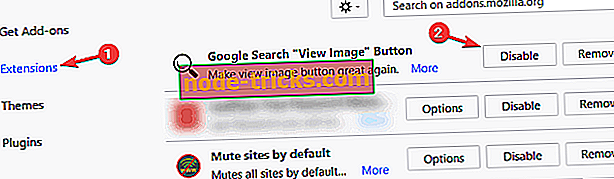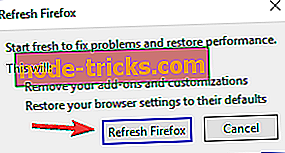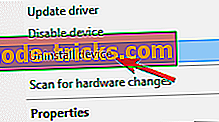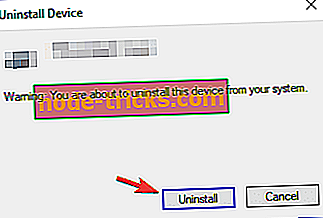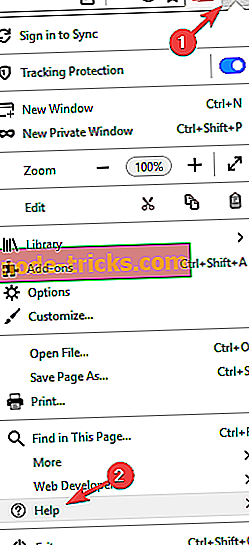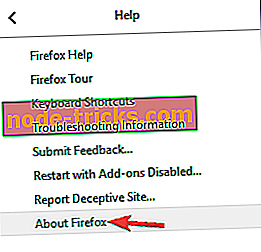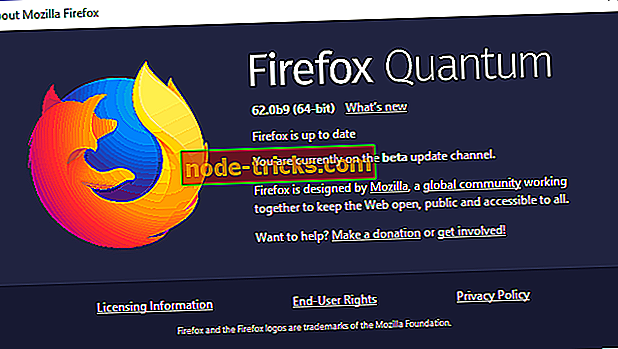Fix: Klaviatuur ei tööta Firefoxis
Windows 10 kasutajad teatasid, et nende klaviatuur ei tööta Chrome'is, kuid tundub, et see probleem ei ole seotud ainult Chrome'iga. Teistel veebibrauseritel on ka see probleem ning täna näitame teile, kuidas Firefoxi klaviatuuriga probleeme lahendada.
Klaviatuur ei tööta Firefoxis, kuidas seda parandada?
Kui klaviatuuri ei saa Firefoxis kasutada, võib see olla suur probleem ja klaviatuuri probleemidest rääkides on siin mõned teised probleemid, mida kasutajad teatasid:
- Firefoxi brauseris ei saa sisestada - see on suhteliselt levinud probleem Firefoxis, kuid võite seda parandada teatud kiirklahvide abil.
- Klaviatuur ei tööta brauseris - kui see probleem tekib, on oluline, et te keelaksite kõik laiendused ja kontrolliksite, kas see lahendab probleemi.
- Firefox ei saa sisestada tekstivälju - mitmed kasutajad teatasid, et nad ei saa Firefoxi tekstiväljadesse midagi kirjutada. Kui teil on see probleem, kontrollige kindlasti oma viirusetõrjet. Halvimal juhul peate võib-olla oma viirusetõrje keelama või desinstallima.
- Firefoxi aadressiribale ei saa sisestada - kui aadressiribale midagi ei õnnestu sisestada, võib see olla tohutu probleem, kuid see võib olla võimalik lihtsalt Firefoxi värskendamisega.
Lahendus 1. Kasutage Windows Key + Shift otsetee

Dell sülearvuti omanikud teatasid, et nende klaviatuur ei tööta Firefoxis ja nende sõnul oli probleemiks Windows klahvi + Fn nuppude vajutamine. Nende sõnul saate selle probleemi hõlpsasti Windowsi klahvi + vasakpoolse vahetuse otsetee abil parandada. Pärast selle otsetee kasutamist peaks klaviatuur uuesti tööle Firefoxis.
Kasutajad teatasid, et selle probleemi lahendamiseks saab kasutada mõnda muud kiirklahvi ja nende järgi võib Windows klahvi + F9 vajutamine paar korda parandada klaviatuuri probleemid Firefoxis. Me ei tea, kas see kiirklahv töötab, kuid te võite seda proovida.
Lahendus 2. Eemaldage lisandmoodulid
Paljud veebibrauserid toetavad lisandmooduleid, mis laiendavad nende põhifunktsioone, kuid mõnikord võivad lisandmoodulid põhjustada teatud probleeme. Kasutajad teatasid, et neil on probleeme Firefoxi klaviatuuriga, kuid neil õnnestus need lisandmoodulite keelamisega neid parandada. Selleks toimige järgmiselt.
- Avage Firefox ja klõpsake üleval paremas nurgas nuppu Menüü . Valige menüüst lisandmoodulid .

- Avage vahekaart Laiendid, leidke laiend, mida soovite keelata, ja klõpsake selle kõrval olevat nuppu Keela . Korrake seda sammu kõigi installitud laienduste puhul.
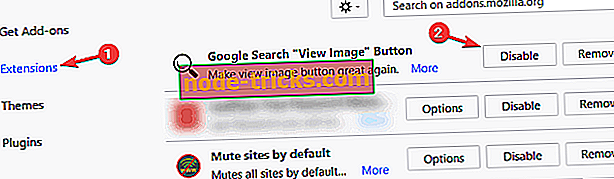
- Pärast kõigi laienduste keelamist taaskäivitage Firefox ja kontrollige, kas probleem on lahendatud.
3. lahendus - kontrollige oma viirusetõrjetarkvara

Viirusetõrjetarkvara võib mõnikord teie rakendusi häirida ning see võib isegi põhjustada klaviatuuri töö Firefoxis töötamise lõpetamise. Kasutajate sõnul on selle probleemi põhjuseks Kaspersky viirusetõrje ja selle ohutu raha funktsioon. Pärast Kaspersky Safe Money funktsiooni keelamist hakkas klaviatuur Firefoxis uuesti tööle.
Teised viirusetõrjeprogrammid võivad põhjustada selle probleemi ilmumist ja kui teie klaviatuur ei tööta Firefoxis, lülitage kindlasti teatud viirusetõrje funktsioonid või kogu viirusetõrje. Juhul kui see ei tööta, on teie järgmine samm teie viirusetõrje täielik eemaldamine.
Kui viirusetõrje eemaldamine lahendab probleemi, peaksite kaaluma teisele viirusetõrje lahendusele üleminekut. Turul on palju suuri viirusetõrje rakendusi, kuid kui soovite viirusetõrjet, mis ei segaks teisi rakendusi, soovitame teil kaaluda BullGuardi kasutamist .
Lahendus 4 - Firefoxi värskendamine
Kasutajate sõnul saate selle probleemi Firefoxi värskendamisega parandada. Selle valiku abil taastatakse Firefox vaikimisi ning kõik teie laiendused eemaldatakse, kuid teie isikuandmed, näiteks järjehoidjad ja paroolid, salvestatakse. Firefoxi värskendamiseks toimige järgmiselt.
- Avage Firefox ja sisestage aadressiribale umbes: support . Vajutage Enter.
- Nüüd klõpsake nuppu Värskenda Firefoxi .

- Ilmub dialoogiboks. Klõpsake uuesti värskenda Firefoxi .
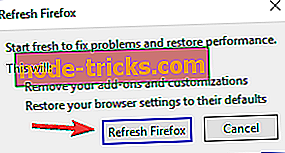
- Teie brauser taaskäivitub automaatselt.
Pärast värskendamisprotsessi lõppu kontrollige, kas klaviatuuri probleem on lahendatud.
Lahendus 5. Installige Firefox uuesti
Mõnikord võib see probleem tekkida, kui teie Firefoxi install on rikutud. Saate selle probleemi lihtsalt lihtsalt Firefoxi uuesti installida. Selleks on mitmeid viise, kuid kõige tõhusam on kasutada desinstallerirakendust.
Kui te pole tuttav, on desinstalliprogramm spetsiaalne rakendus, mis eemaldab valitud rakenduse koos kõigi failide ja registrikirjetega. Seda tehes saate tagada, et rakendus on täielikult eemaldatud ja takistab jääkfailide tekkimist tulevikus.
Kui otsite head desinstalliprogrammi, peaksite kindlasti proovima Revo Uninstallerit . Lihtsalt eemaldage Firefox selle tööriista abil, installige see uuesti ja kontrollige, kas probleem on ikka veel olemas.
Lahendus 6. Installige klaviatuuri draiver uuesti
Mitmed kasutajad teatasid, et teie klaviatuuri draiver võib mõnikord põhjustada klaviatuuri töötamise Firefoxis. Selle probleemi lahendamiseks on soovitatav klaviatuuri draiver uuesti installida. See on üsna lihtne ja seda saate teha järgmiste sammudega:
- Win + X menüü avamiseks vajutage Windowsi klahvi + X. Valige tulemuste loendist Device Manager .
- Kui Device Manager avaneb, leidke klaviatuuri draiver, paremklõpsake seda ja valige menüüst Uninstall device .
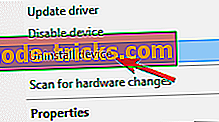
- Kinnitamiseks klõpsake nuppu Uninstall .
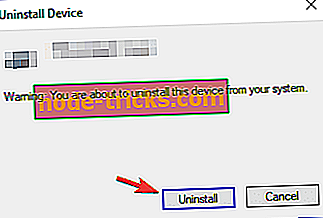
- Taaskäivitage arvuti.
Pärast arvuti taaskäivitamist installitakse vaikimisi draiver ja probleem tuleb täielikult lahendada. Mitmed kasutajad teatasid, et see lahendus töötas sülearvutis, nii et võiksite seda proovida.
Kui teil on endiselt riistvaraga probleeme või soovid neid tulevikus lihtsalt vältida, soovitame ka selle tööriista alla laadida (100% turvaline ja meie poolt testitud), et lahendada mitmesugused arvutiprobleemid, näiteks riistvara rike, kuid ka failide kadumine ja pahavara.
Lahendus 7 - taaskäivitage arvuti
Mõnikord on kõige lihtsamad lahendused parimad ja kui klaviatuur ei tööta Firefoxis, võib lihtsa taaskäivitamise probleem lahendada.
Mitmed kasutajad teatasid probleemidest selliste tarkvaradega nagu KeyScrambler, kuid pärast arvuti taaskäivitamist on nende klaviatuuri ja Firefoxi probleem täielikult lahendatud.
See ei ole kõige tõhusam lahendus, kuid see on kindlasti üks lihtsamaid lahendusi, nii et kindlasti proovige seda.
Lahendus 8 - installige uusim Firefoxi versioon
Kui klaviatuur ei tööta Firefoxis, on võimalik, et teatud tõrge takistab rakendust korralikult töötamast. Selle probleemi lahendamiseks soovitatakse installida Firefoxi uusimad värskendused ja kontrollida, kas see aitab.
Tavaliselt installib Firefox värskendused automaatselt, kuid saate värskendusi ise kontrollida, tehes järgmist:
- Klõpsake ülemises paremas nurgas ikooni Menu (Menüü) ja valige Help (Abi) .
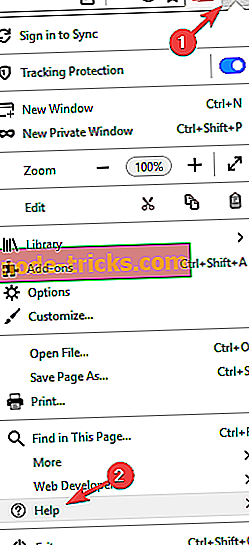
- Valige menüüst About Firefox .
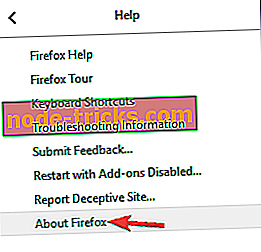
- Nüüd ilmub uus aken ja kontrollige värskendusi. Kui mõni värskendus on saadaval, installitakse need automaatselt.
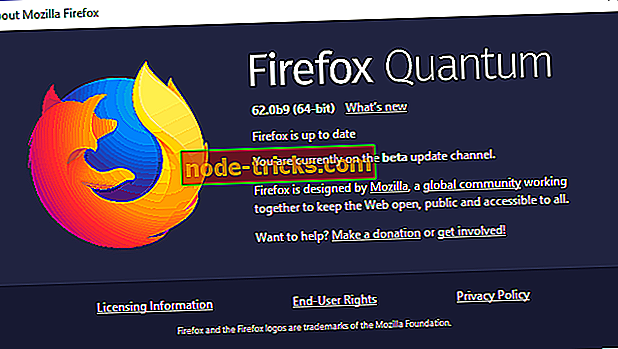
Pärast Firefoxi värskeima versiooni uuendamist kontrollige, kas probleem on ikka veel olemas.
Lahendus 9. Kasutage 32-bitist versiooni
Kasutajate sõnul esinevad Firefoxi klaviatuuriprobleemid ainult 64-bitisel versioonil tundmatu põhjusel. Selle lahendamiseks soovitavad kasutajad selle asemel 32-bitise versiooni.
Lihtsalt installige 32-bitine versioon arvutisse, käivitage see ja kontrollige, kas see lahendab teie probleemi. Pidage meeles, et 32-bitise versiooni installimiseks peate 64-bitist eemaldama. Väärib märkimist, et 32-bitine versioon ei pruugi pakkuda 64-bitise versiooniga sama jõudlust, kuid te ei saa seda erinevust enamasti öelda.
Lahendus 10 - proovige kasutada beeta- või ööselversiooni
Kui klaviatuur ei tööta veel Firefoxis, võiksite kaaluda Beta või Nightly versiooni proovimist. Beetaversioon pakub uusimaid värskendusi ja mõnikord uusi funktsioone, nii et kui probleem on lahendatud, on üsna tõenäoline, et beetaversioon on kõigepealt fikseeritud.
Versioonil Nightly on mõned eksperimentaalsed funktsioonid ja viimased plaastrid, nii et kui soovite testida viimaseid parandusi kohe, kui need on vabastatud, võiksite proovida Nightly versiooni. Hoolimata viimastest värskendustest võivad Beta- ja Nightly-versioonid mõnikord uusi küsimusi esitada, nii et pidage seda meeles.
Klaviatuur, mis Firefoxis ei tööta, on suur probleem, kuid tavaliselt saate selle probleemi probleemsete laienduste keelamise või Firefoxi värskendamise abil parandada. Kui need lahendused ei tööta, proovige mõnda muud selle artikli lahendust.